
.




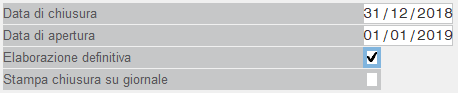
.
Chiusura/Apertura anno contabile con Passepartout
Il programma Passepartout è in grado di operare al massimo con 2 anni aperti contemporaneamente (es. 2018 e 2019), quindi prima di poter operare con il nuovo anno è necessario aver chiuso in modo definitivo quello precedente.
Per essere più chiari e non creare confusione ipotizzeremo di essere nel 2019 e voler aprire gli archivi per operare nel 2020.
Prima di iniziare la procedura è necessario effettuare una copia dei dati.
1) Chiusura anno 2018. Se questa operazione è già stata fatta passate al punto 2.
- Come verificare se l’anno 2018 è già stato chiuso: spostarsi in Aziende/Apertura azienda, selezionare la sigla azienda sulla quale si vuole operare e verificare la situazione degli anni contabili gestiti tenendo in considerazione che la lettera a (maiuscola o minuscola) indica appunto gli anni aperti (cioè in cui si può operare). Nell’esempio qua sotto la nostra azienda ha 4 anni gestiti e gli ultimi 2 sono aperti, quindi dobbiamo procedere alla chiusura dell’anno 2018.
- quindi impostiamo come data il 31/12/2018 e confermiamo con F10 e poi ancora con F10
- Selezioniamo la voce Annuali/Chiusura apertura contabile. Il programma potrebbe segnalarci che:
- per procedere alla chiusura è necessario che il conto risultato d’esercizio abbia come saldo 0 (zero) è quindi necessario procedere all’azzeramento del conto stesso. Questo conto (unico per tutti gli anni gestiti) viene movimentato in automatico al momento della chiusura contabile e deve essere azzerato in quanto conterrà, dopo la chiusura dell’esercizio, l’utile o la perdita. Il codice di questo conto (nel nostro esempio 309.00001) può variare per ogni singola installazione e anche per ogni azienda gestita, procediamo quindi a rilevare qual è quello utilizzato nella vostra installazione e per far questo andiamo su:: Aziende/Parametri di base/Conti automatici
- dopodiché andiamo in Contabilità/Immissione contabile ed effettuiamo un giroconto come nell’esempio qua sotto indicando come importo quello risultante dal saldo precedente del conto stesso:
considerando che il conto 309.01000 del nostro esempio è un conto transitorio su cui far confluire un utile/perdita da poi gestire contabilmente in modo più accurato con eventuali indicazioni del commercialista.
- Dopo aver confermato la registrazione ritorniamo a selezionare la voce la voce Annuali/Chiusura apertura contabile e dovrebbe apparire la seguente schermata:
dove inserirete la data di chiusura (es. 31/12/2018) quella di apertura (es. 01/01/2019), spuntate Elaborazione definitiva e premere F10. Un ulteriore messaggio mi avviserà che l’operazione NON potrà essere ripetuta e confermeremo con la lettera S ed un Invio e dopo qualche secondo/minuto di elaborazione la procedura sarà conclusa.
2) Apertura 2020. Effettuiamo nuovamente il cambio della data per spostarci nel 2019 (Aziende/Apertura azienda ed F3) e poi apriamo Annuali/Creazione archivi. La procedura potrebbe chiederci se vogliamo duplicare i registri personali
rispondete SI, Un secondo messaggio vi avvisa di:anche in questo caso rispondete SI. (se volete mantenere gli archivi anche oltre il decimo anno contattate la nostra assistenza).Qualche secondo/minuto di elaborazione e la procedura sarà conclusa. Ora possiamo operare tranquillamente nel 2019 e nel 2020 selezionando l’anno con l’impostazione della data all’interno del programma.
